ダウンロードしたワークスペースにあるサンプルプロジェクト(OPH5000APP)を使用します。
次の手順に従って、プロジェクトを作成してください。
- 「3. e² studioを起動する」の手順に従ってe² studioを起動します。
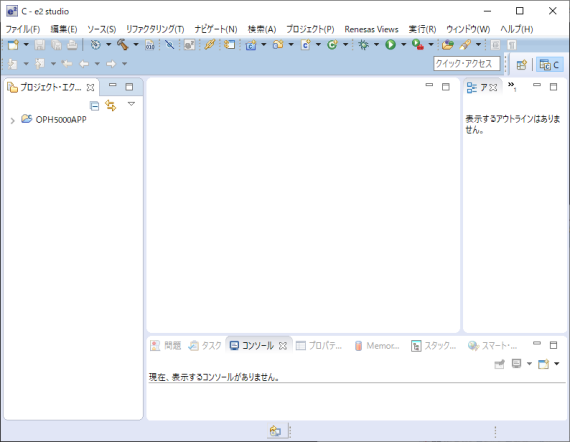
- e² studioの[プロジェクト・エクスプローラー]ビューで、サンプルプロジェクトのOPH5000APPをクリックして選択し、[編集]メニューの[コピー]をクリックします。
- 続けて[編集]メニューの[貼り付け]をクリックすると[プロジェクトのコピー]画面が表示されます。プロジェクト名のフィールドに新しく作成するプロジェクトの名前を入力し、[OK]をクリックします。
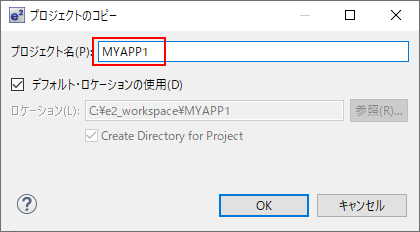
(注意)
- プロジェクト名にスペースを含めないでください。スペースが含まれているとビルドが失敗します。
- [プロジェクト・エクスプローラー]に新しいプロジェクトが表示されます。
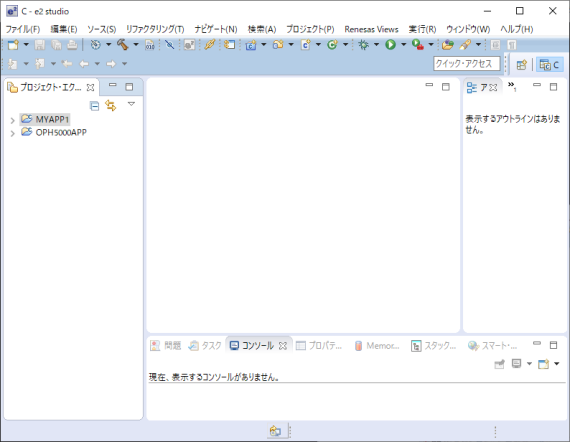
- 次項の「プロジェクトのプロパティの修正」の手順に従って新しいプロジェクトのプロパティを修正してください。
プロジェクトのプロパティの修正
- [プロジェクト・エクスプローラー]ビューでプロジェクトを選択し、[プロジェクト]メニューの[プロパティ]をクリックしてプロパティ画面を表示します。プロパティ画面が表示されたら、[C/C++ ビルド]→[ポリシーを更新]タブの順にクリックします。
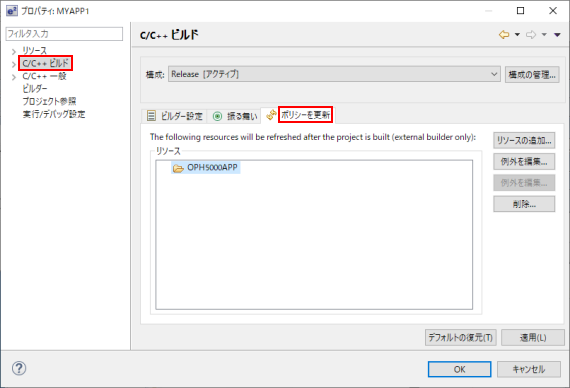
リソースの項に表示されているプロジェクト名を確認し、選択したプロジェクトの名前がすでに表示されている場合は、以下の手順でプロパティーを修正する必要はありません。[OK]をクリックしてプロパティ画面を閉じてください。
上図のサンプル画面では、タイトルには"プロパティ:MYAPP1"と表示されていますが、リソースの項では"OPH5000APP"と表示されており、プロジェクト名が一致していません。このような場合はプロパティの修正が必要です。 - リソースの項に表示されているプロジェクト名を選択して[削除]をクリックし、リソースの選択を一度削除します。
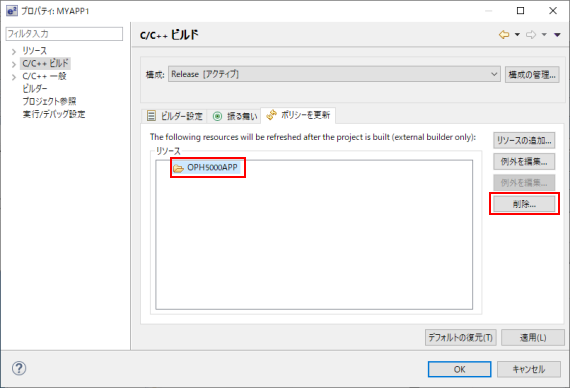
- [リソースの追加]をクリックします。
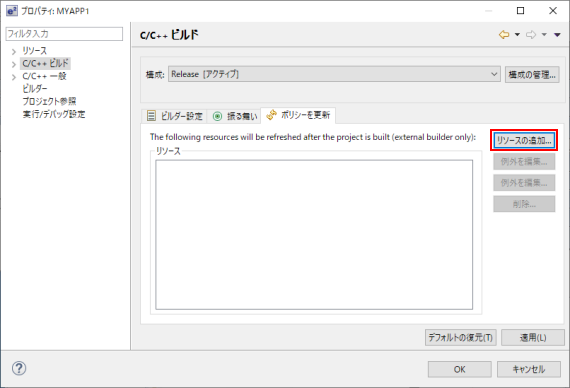
- [リソースの選択]画面が表示されたら現在選択しているプロジェクトの名前にチェックを入れ、[OK]をクリックします。
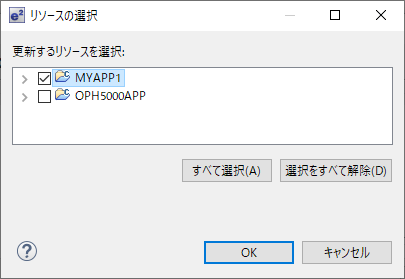
- リソースの項に現在選択しているプロジェクトの名前が表示されていることを確認し、[OK]をクリックして[プロパティー]画面を閉じます。
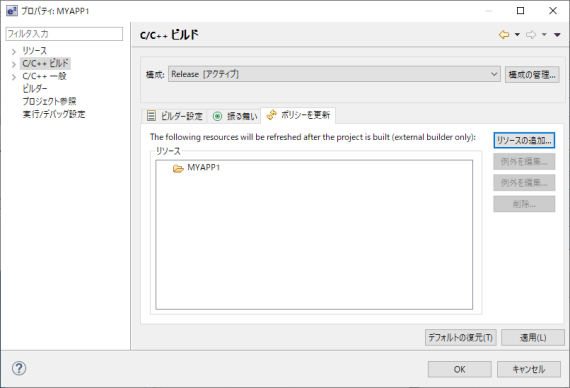
最終更新日:2020/11/26